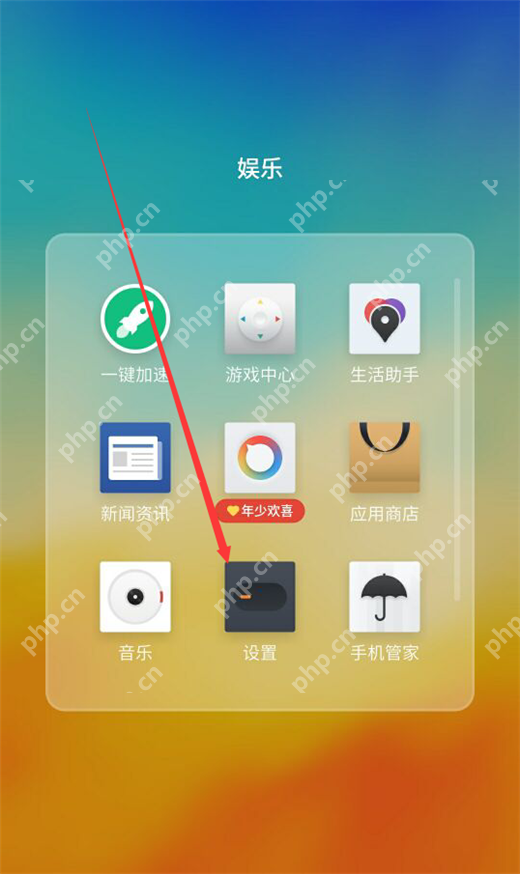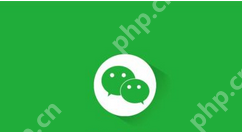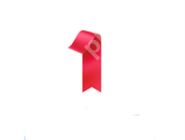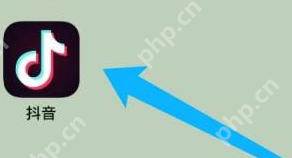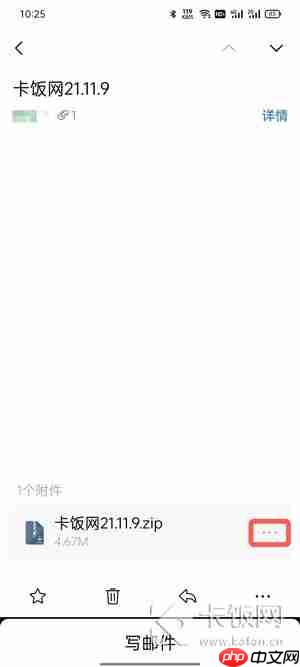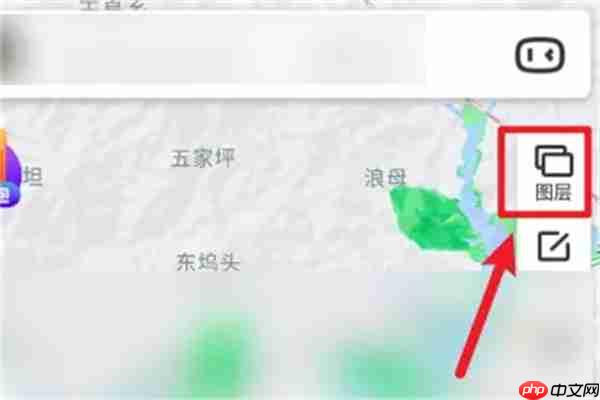ps怎么设计双色人物海报? ps设计双色人物海报方法
来源:菜鸟下载 | 更新时间:2025-05-20
许多朋友在使用photoshop时,常常会好奇如何制作双色人物海报。今天小编将为大家介绍photoshop设
许多朋友在使用photoshop时,常常会好奇如何制作双色人物海报。今天小编将为大家介绍photoshop设计双色人物海报的具体方法,有兴趣的朋友千万不要错过哦!
Photoshop如何设计双色人物海报?设计双色人物海报的方法
1、首先,启动Photoshop,点击【打开】按钮,导入你需要处理的图片,然后按Ctrl+J键复制一层。
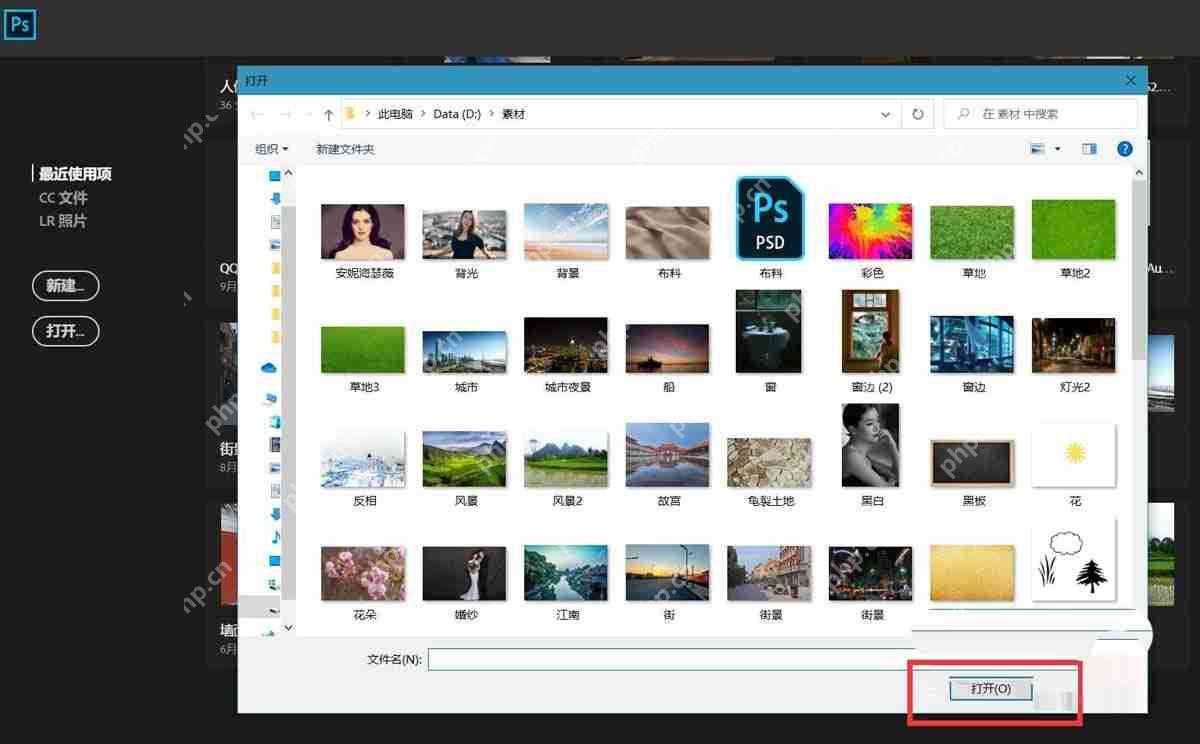
2、接着,新建一个空白图层,在这个图层上添加红蓝渐变效果,并将图层的混合模式调整为【柔光】。
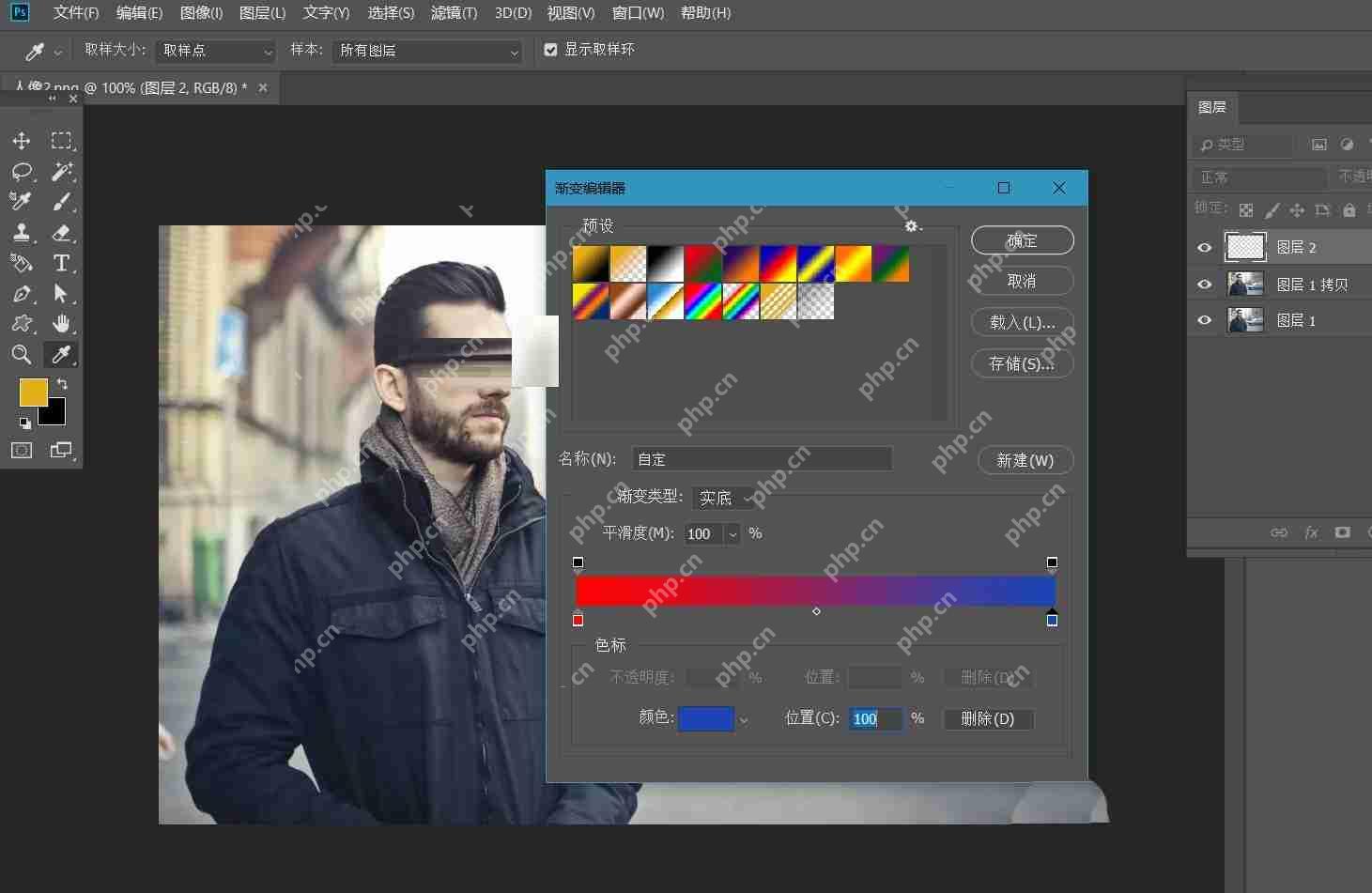
3、然后,点击复制图像图层,选择【滤镜】菜单中的【风】选项,为人像添加风的滤镜效果。
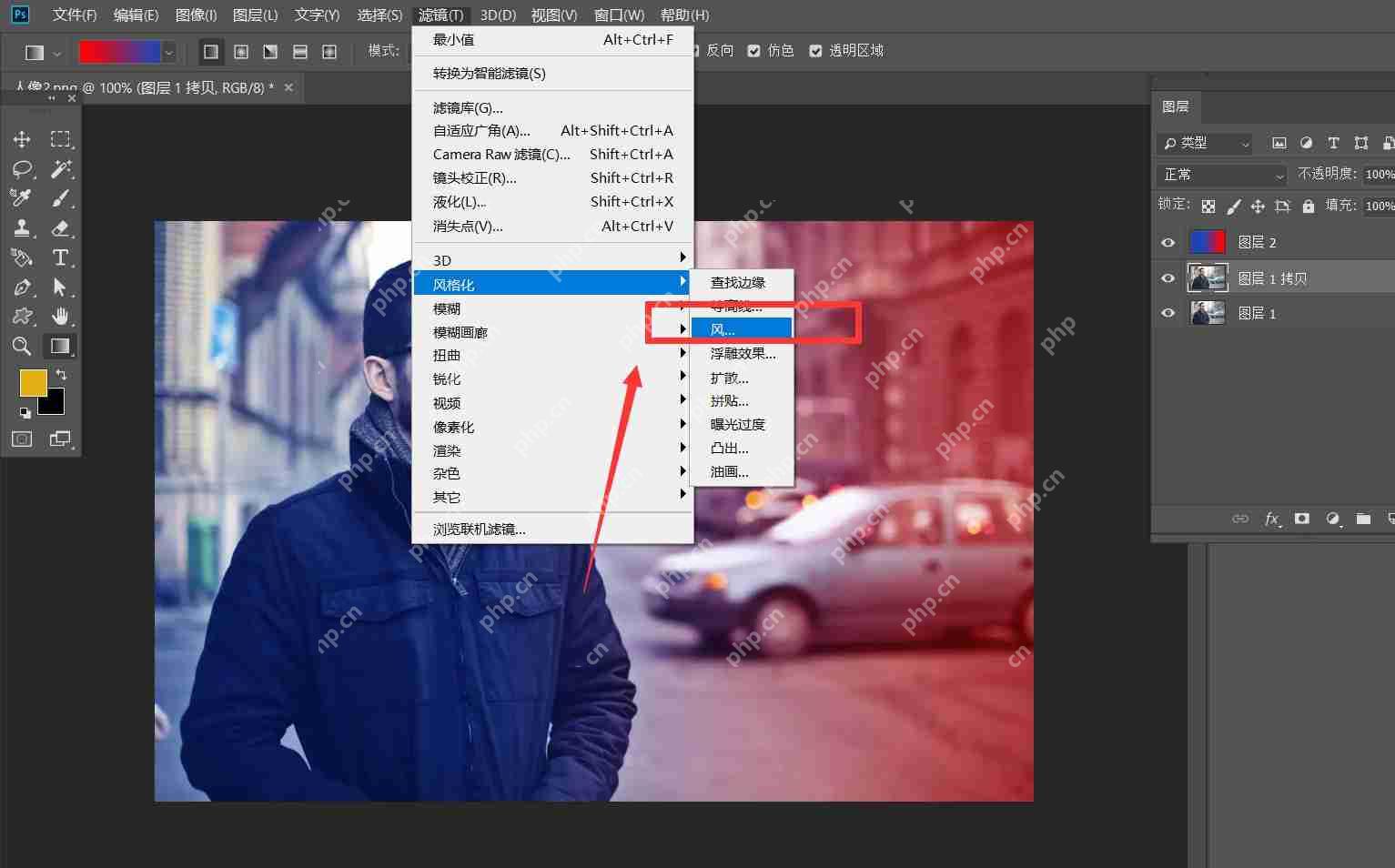
感谢大家的阅读和观看,希望本文能对你们有所帮助!
菜鸟下载发布此文仅为传递信息,不代表菜鸟下载认同其观点或证实其描述。
展开
相关文章
更多>>热门游戏
更多>>热点资讯
更多>>热门排行
更多>>- 类似万剑仙尊的手游排行榜下载-有哪些好玩的类似万剑仙尊的手机游戏排行榜
- 岁月火龙ios手游排行榜-岁月火龙手游大全-有什么类似岁月火龙的手游
- 天裂合击手游排行-天裂合击免费版/单机版/破解版-天裂合击版本大全
- 大话武林手游2023排行榜前十名下载_好玩的大话武林手游大全
- 类似一梦江湖的游戏排行榜_有哪些类似一梦江湖的游戏
- 诸天仙缘手游排行榜-诸天仙缘手游下载-诸天仙缘游戏版本大全
- 逍遥传奇系列版本排行-逍遥传奇系列游戏有哪些版本-逍遥传奇系列游戏破解版
- 星之魔女ios手游排行榜-星之魔女手游大全-有什么类似星之魔女的手游
- 叉叉三国题材手游排行榜下载-有哪些好玩的叉叉三国题材手机游戏推荐
- 一刀屠龙手游2023排行榜前十名下载_好玩的一刀屠龙手游大全
- 类似血色征途的手游排行榜下载-有哪些好玩的类似血色征途的手机游戏排行榜
- 万道仙君手游排行-万道仙君免费版/单机版/破解版-万道仙君版本大全